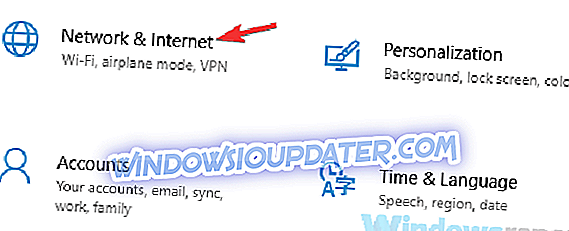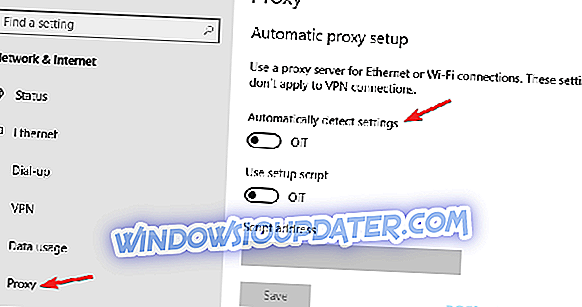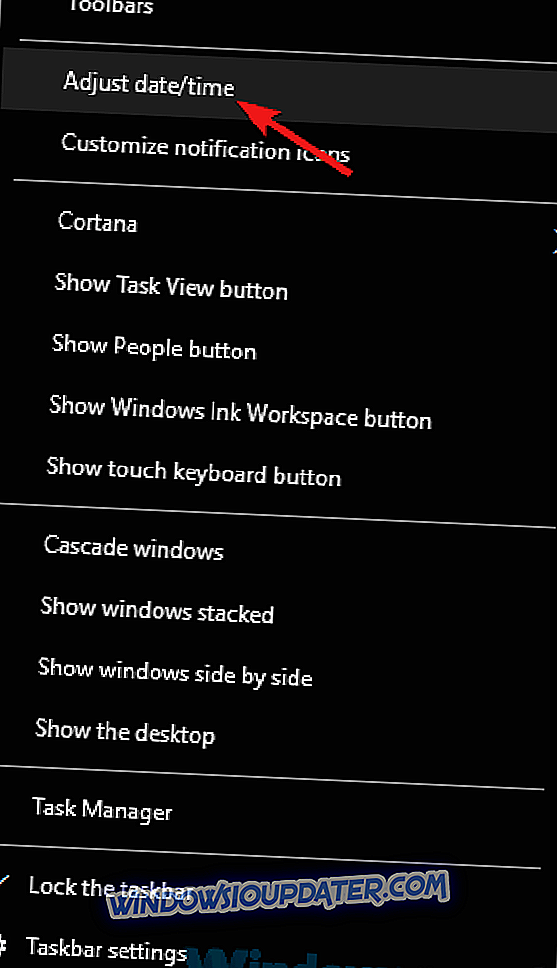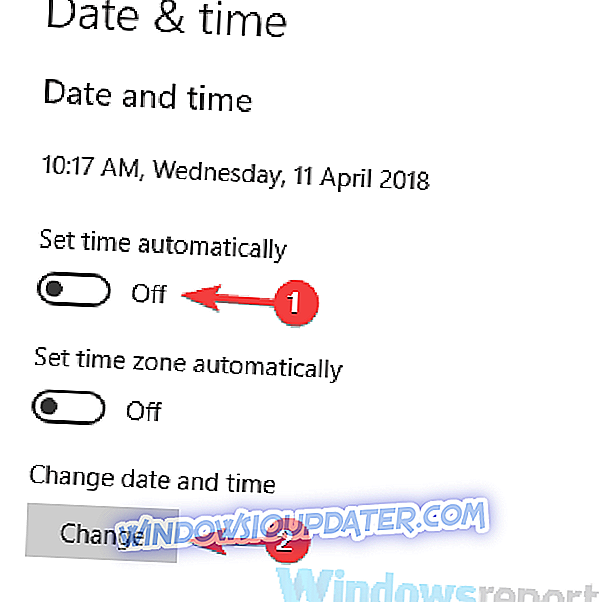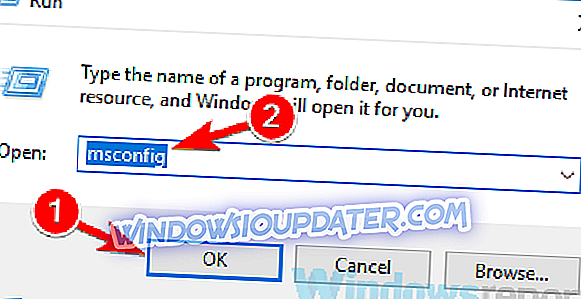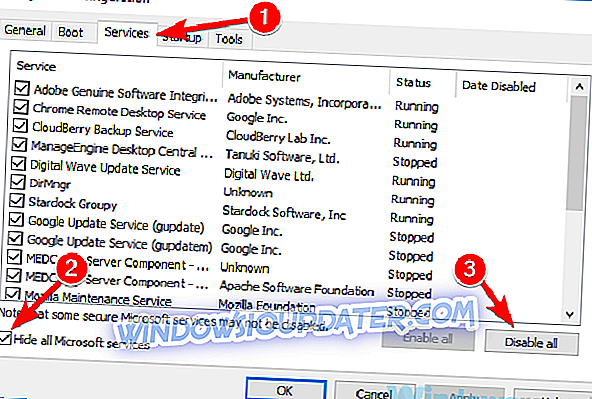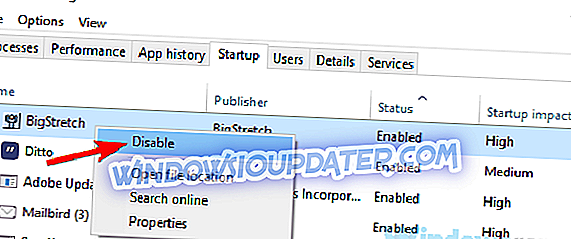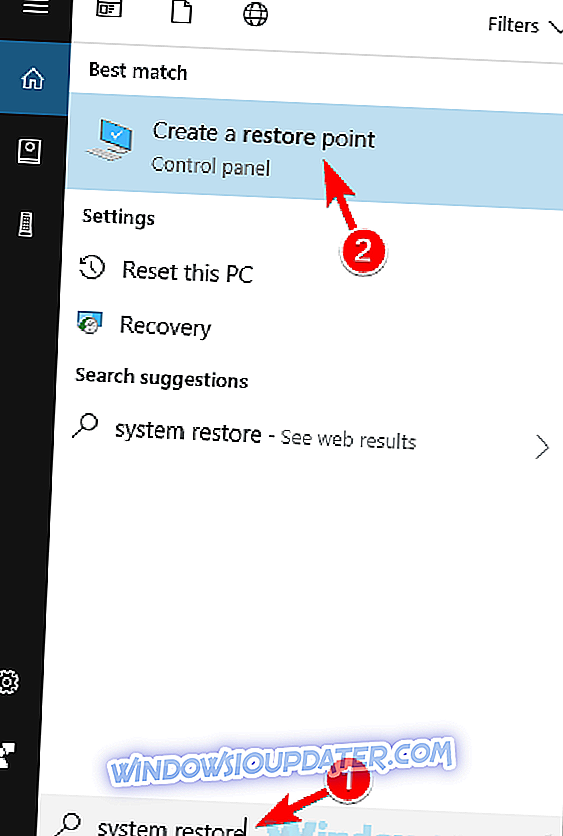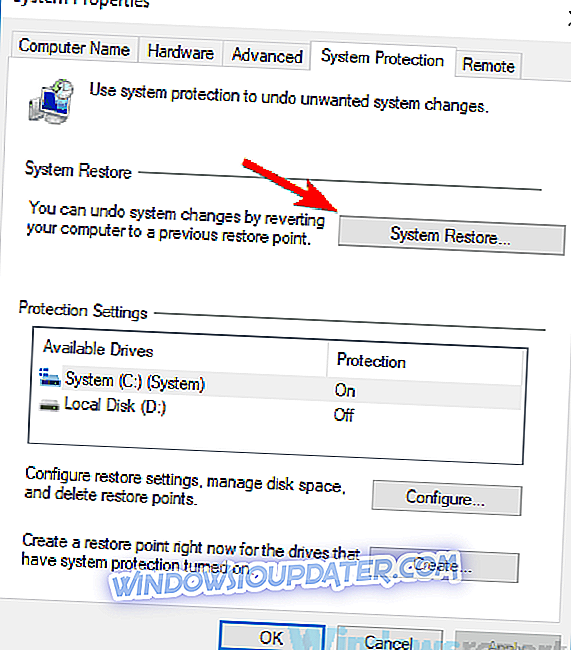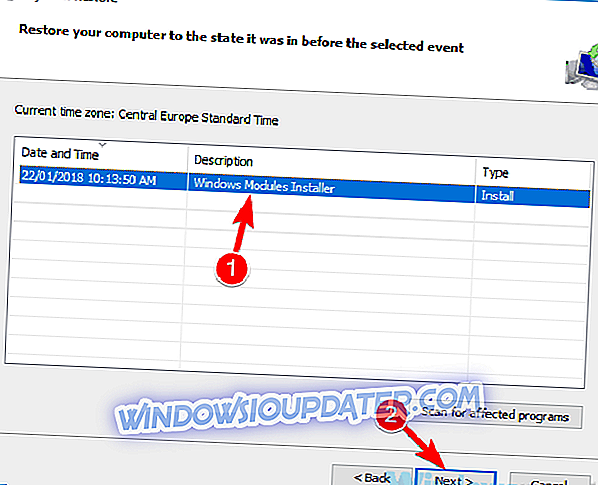Lỗi kết nối đôi khi có thể xuất hiện và nói về lỗi này, lỗi phổ biến nhất là lỗi 1005 truy cập bị từ chối. Lỗi này có thể có vấn đề, nhưng trong bài viết này, chúng tôi sẽ chỉ cho bạn cách khắc phục.
Lỗi 1005 truy cập bị từ chối là tương đối phổ biến và nói về lỗi này, đây là một số vấn đề tương tự mà người dùng đã báo cáo:
- Cloudflare error 1005, error 1006 - Đây là một số vấn đề phổ biến mà bạn có thể gặp phải, nhưng bạn có thể khắc phục chúng đơn giản bằng cách vô hiệu hóa phần mềm chống vi-rút của bạn.
- Lỗi crunchyroll 1005, IP bị cấm - Sự cố này có thể xảy ra nếu IP của bạn bị cấm, nhưng trong hầu hết các trường hợp, bạn có thể khắc phục nó đơn giản bằng cách sử dụng VPN tốt.
- Chủ sở hữu trang web này đã cấm địa chỉ IP Cloudflare của bạn - Sự cố này có thể xảy ra do proxy của bạn và để khắc phục, chỉ cần vô hiệu hóa nó và kiểm tra xem điều đó có giúp ích không.
- Lỗi 1005 VPN - Lỗi này có thể xảy ra do máy khách VPN của bạn, vì vậy bạn có thể muốn tắt nó hoặc thử chuyển sang VPN khác.
Lỗi 1005 truy cập bị từ chối, làm thế nào để khắc phục nó?
- Kiểm tra phần mềm chống vi-rút của bạn
- Hãy thử sử dụng VPN
- Hãy thử sử dụng một trình duyệt khác
- Vô hiệu hóa proxy
- Đảm bảo rằng ngày và giờ chính xác
- Thực hiện khởi động sạch
- Thực hiện khôi phục hệ thống
- Liên hệ với quản trị viên trang web hoặc ISP của bạn
Giải pháp 1 - Kiểm tra phần mềm chống vi-rút của bạn

Trong hầu hết các trường hợp, lỗi truy cập 1005 bị từ chối có thể xuất hiện do phần mềm chống vi-rút của bạn. Đôi khi, phần mềm chống vi-rút của bạn có thể can thiệp vào hệ thống của bạn và để khắc phục sự cố này, bạn nên tắt một số tính năng chống vi-rút nhất định và kiểm tra xem điều đó có giúp ích không.
Nếu vấn đề vẫn còn đó, có lẽ bạn có thể giải quyết vấn đề đơn giản bằng cách tắt hoàn toàn phần mềm chống vi-rút của bạn. Trong trường hợp xấu nhất, bạn có thể phải loại bỏ hoàn toàn phần mềm chống vi-rút của mình và kiểm tra xem điều đó có giải quyết được vấn đề không.
Ngay cả khi bạn chọn loại bỏ phần mềm chống vi-rút của mình, hệ thống của bạn sẽ được bảo vệ bởi Windows Defender, do đó không cần phải lo lắng về sự an toàn của bạn. Nếu loại bỏ phần mềm chống vi-rút giải quyết được vấn đề, bạn có thể muốn xem xét chuyển sang phần mềm chống vi-rút khác.
Có nhiều công cụ chống vi-rút tuyệt vời trên thị trường, nhưng nếu bạn muốn một phần mềm chống vi-rút đáng tin cậy không can thiệp vào hệ thống của bạn, bạn nên cân nhắc sử dụng Bitdefender . Phiên bản 2019 bao gồm các tính năng bảo mật bổ sung và nhiều cải tiến tương thích giúp nó mạnh hơn các phiên bản trước.
- Tải xuống Bitdefender Antivirus 2019 với giá chiết khấu 35% đặc biệt
Giải pháp 2 - Thử sử dụng VPN

Đôi khi bạn có thể không truy cập được vào một số trang web do lỗi 1005 truy cập tin nhắn bị từ chối. Địa chỉ IP hoặc quốc gia của bạn có thể bị chặn truy cập vào một số trang web nhất định hoặc ISP của bạn có thể ngăn bạn truy cập các trang web đó.
Nếu bạn gặp vấn đề này, bạn có thể khắc phục nó đơn giản bằng cách sử dụng VPN. Có nhiều công cụ VPN tuyệt vời, nhưng nếu bạn muốn có một VPN đơn giản và đáng tin cậy, chúng tôi khuyên bạn nên dùng thử CyberGhost VPN . Khi bạn kích hoạt VPN, hãy kiểm tra xem sự cố đã được giải quyết chưa.
Tại sao chọn CyberGhost? Cyberghost cho Windows- Mã hóa AES 256-bit
- Hơn 3000 máy chủ trên toàn thế giới
- Kế hoạch giá tuyệt vời
- Hỗ trợ tuyệt vời
Giải pháp 3 - Thử sử dụng một trình duyệt khác
Đôi khi, lỗi truy cập 1005 tin nhắn bị từ chối có thể xuất hiện do trình duyệt của bạn. Vấn đề có thể là cài đặt của bạn, cài đặt bị hỏng hoặc một cái gì đó khác và để khắc phục sự cố, bạn nên chuyển sang một trình duyệt khác.
Nếu sự cố không xuất hiện trên một trình duyệt khác, điều đó có nghĩa là trình duyệt mặc định của bạn là sự cố. Bạn có thể sử dụng trình duyệt mới như một cách giải quyết hoặc bạn có thể bắt đầu khắc phục sự cố trình duyệt mặc định và cố gắng khắc phục sự cố cốt lõi.
Giải pháp 4 - Vô hiệu hóa proxy
Proxy là một phương pháp hữu ích để bảo vệ quyền riêng tư của bạn và nhiều người dùng có xu hướng sử dụng nó. Tuy nhiên, đôi khi cài đặt proxy của bạn có thể khiến lỗi 1005 truy cập bị từ chối xuất hiện và để khắc phục nó, bạn cần phải tắt tất cả các cài đặt proxy trên PC. Điều này khá đơn giản để làm và bạn có thể làm điều đó bằng cách làm theo các bước sau:
- Mở ứng dụng Cài đặt . Bạn có thể làm điều đó một cách nhanh chóng bằng cách nhấn Windows Key + I.
- Khi ứng dụng Cài đặt mở ra, hãy điều hướng đến phần Mạng & Internet .
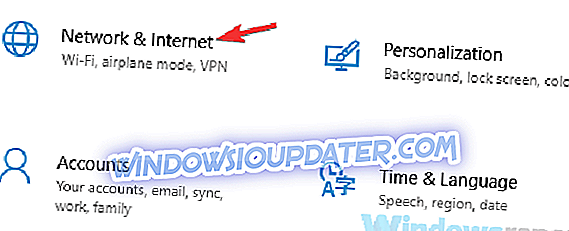
- Chọn Proxy từ khung bên trái và tắt tất cả các tùy chọn trong khung bên phải.
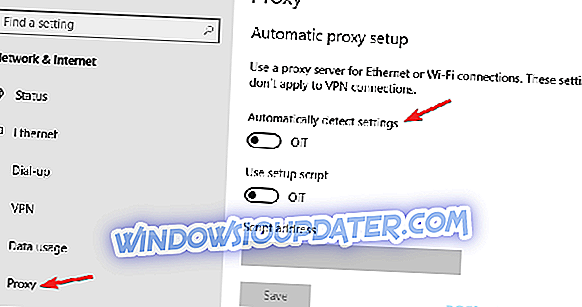
Sau khi làm điều đó, proxy nên được tắt hoàn toàn trên PC của bạn. Bây giờ kiểm tra nếu vấn đề vẫn còn đó.
Giải pháp 5 - Đảm bảo rằng ngày và giờ chính xác
Đôi khi bạn có thể gặp lỗi 1005 truy cập tin nhắn bị từ chối đơn giản vì ngày và giờ của bạn không chính xác. Nếu bạn nhận thấy rằng ngày hoặc giờ của bạn không chính xác, bạn có thể khắc phục sự cố này bằng cách thực hiện như sau:
- Nhấp chuột phải vào biểu tượng đồng hồ trên Thanh tác vụ của bạn. Chọn Điều chỉnh ngày / giờ từ menu ngữ cảnh.
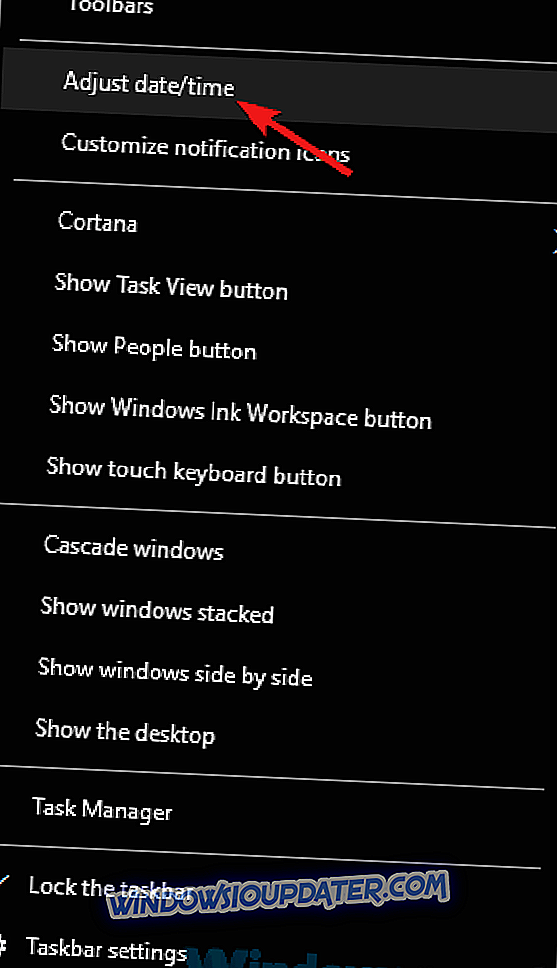
- Khi một cửa sổ mới mở ra, định vị tùy chọn Đặt thời gian tự động và tắt nó. Đợi một lát và kích hoạt lại.
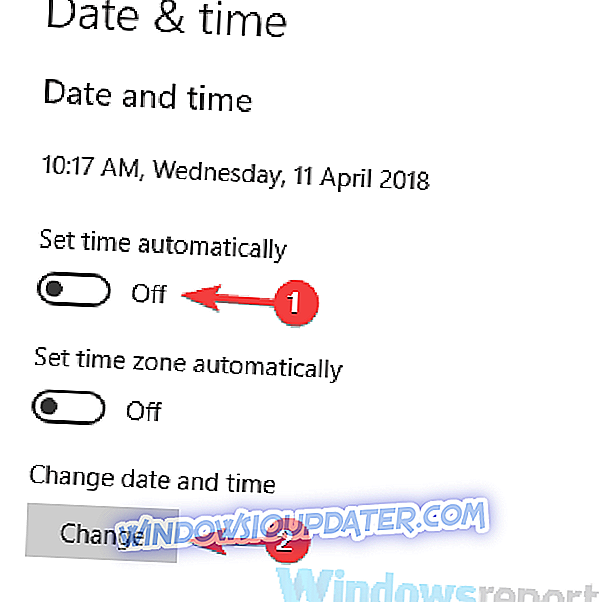
Bằng cách đó, bạn sẽ buộc thời gian và ngày tự động cập nhật. Ngoài ra, bạn có thể nhấp vào nút Thay đổi để tự điều chỉnh ngày và giờ của mình. Khi ngày và giờ của bạn là chính xác, vấn đề sẽ được giải quyết và mọi thứ sẽ bắt đầu hoạt động trở lại.
Giải pháp 6 - Thực hiện khởi động sạch
Nếu bạn tiếp tục bị lỗi truy cập 1005 bị từ chối trong khi cố gắng truy cập một số trang web nhất định, vấn đề có thể là các ứng dụng của bên thứ ba trên PC của bạn. Một số ứng dụng sẽ tự động khởi động với PC của bạn và gây ra sự cố ngay khi bạn khởi động Windows.
Để tìm ra nguyên nhân của sự cố, chúng tôi khuyên bạn nên thực hiện Khởi động sạch và tắt tất cả các ứng dụng và dịch vụ khởi động. Để làm điều đó, chỉ cần làm theo các bước sau:
- Nhấn Windows Key + R để mở hộp thoại Run. Nhập msconfig và bấm OK hoặc nhấn Enter .
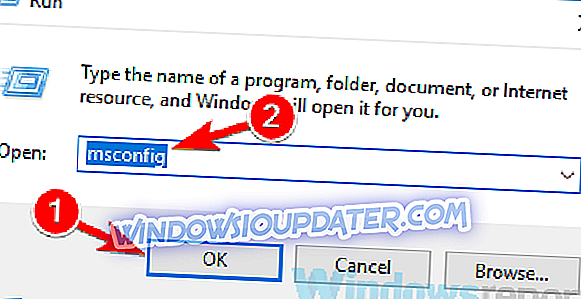
- Cửa sổ cấu hình hệ thống sẽ xuất hiện. Đi qua tab Dịch vụ và chọn hộp kiểm Ẩn tất cả các dịch vụ của Microsoft . Nhấp vào nút Vô hiệu hóa tất cả để vô hiệu hóa tất cả các dịch vụ.
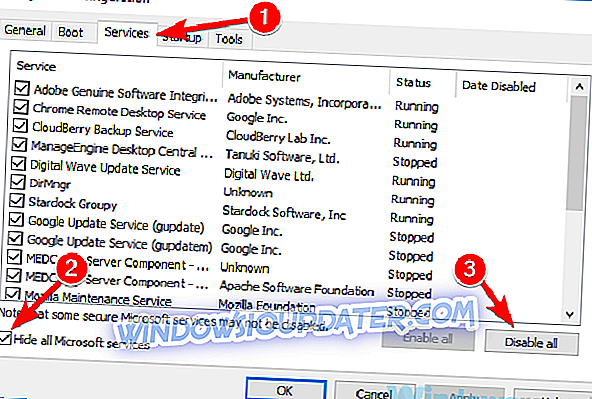
- Đi qua tab Khởi động và nhấp vào Mở Trình quản lý tác vụ .
- Trình quản lý tác vụ sẽ xuất hiện và bạn sẽ thấy danh sách các ứng dụng khởi động. Nhấp chuột phải vào mục đầu tiên trong danh sách và chọn Tắt từ menu. Lặp lại bước này cho tất cả các ứng dụng khởi động.
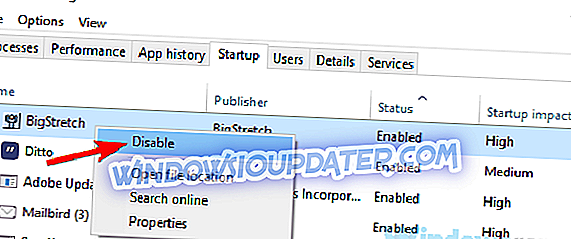
- Sau khi vô hiệu hóa tất cả các ứng dụng khởi động, hãy quay lại cửa sổ Cấu hình hệ thống . Nhấp vào Áp dụng và OK và khởi động lại PC của bạn.
Sau khi làm điều đó, kiểm tra nếu vấn đề vẫn còn đó. Nếu sự cố không xuất hiện, vấn đề rất có thể là một trong những ứng dụng hoặc dịch vụ bị vô hiệu hóa. Để xác định vấn đề, chúng tôi khuyên bạn nên kích hoạt từng dịch vụ và ứng dụng bị vô hiệu hóa cho đến khi bạn tìm ra nguyên nhân của sự cố.
Khi bạn tìm thấy ứng dụng có vấn đề, tốt nhất bạn nên gỡ bỏ nó khỏi PC. Để xóa hoàn toàn một ứng dụng khỏi PC, bạn nên sử dụng phần mềm gỡ cài đặt như IOBit Uninstaller .
- Tải xuống ngay IObit Uninstaller PRO 7 miễn phí
Đôi khi, khi bạn cố xóa ứng dụng, một số tệp và mục đăng ký nhất định có thể bị bỏ lại và điều đó có thể gây ra sự cố, vì vậy bạn nên sử dụng phần mềm gỡ cài đặt để xóa hoàn toàn ứng dụng đã chọn, cùng với tất cả các tệp của nó.
Giải pháp 7 - Thực hiện khôi phục hệ thống
Nếu sự cố vẫn còn và bạn tiếp tục gặp lỗi 1005 thông báo bị từ chối truy cập, có lẽ bạn có thể khắc phục sự cố bằng cách thực hiện Khôi phục hệ thống. Trong trường hợp bạn không quen thuộc với nó, System Restore là một tính năng tích hợp có thể dễ dàng khôi phục hệ thống của bạn về trạng thái trước đó và khắc phục nhiều sự cố trên đường đi.
Để thực hiện Khôi phục hệ thống, bạn chỉ cần thực hiện các thao tác sau:
- Nhấn Windows Key + S và gõ khôi phục hệ thống . Bây giờ chọn Tạo điểm khôi phục từ danh sách kết quả.
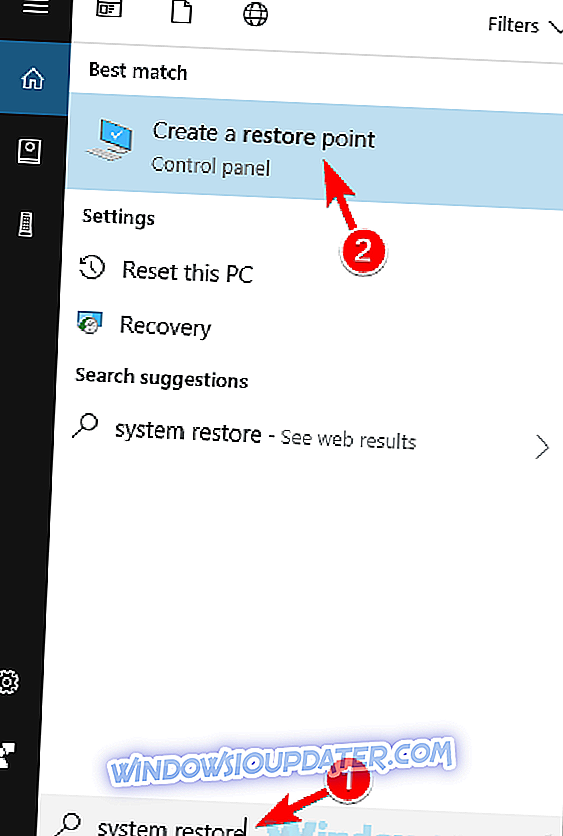
- Cửa sổ Thuộc tính hệ thống sẽ xuất hiện. Nhấp vào nút Khôi phục Hệ thống .
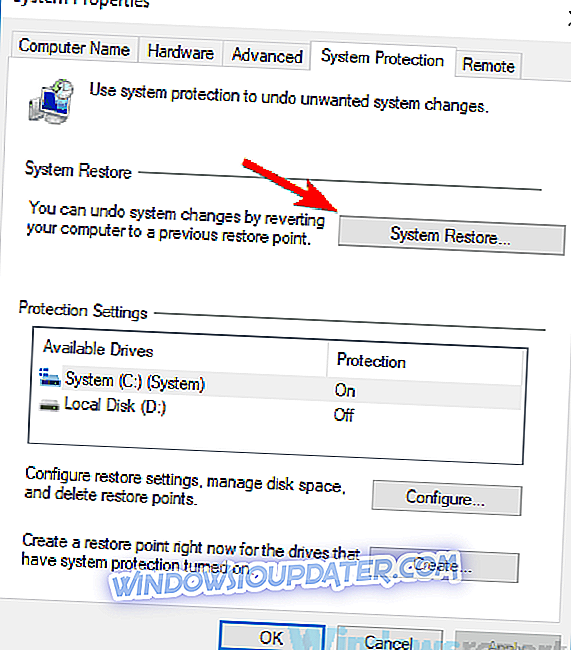
- Khi cửa sổ Khôi phục Hệ thống mở ra, bấm Tiếp theo để tiếp tục.
- Kiểm tra Hiển thị thêm tùy chọn điểm khôi phục, nếu có sẵn. Chọn điểm khôi phục mong muốn và nhấp vào Tiếp theo .
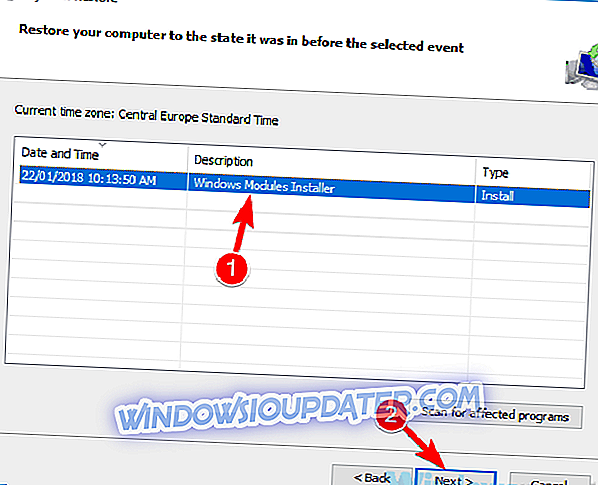
- Thực hiện theo các hướng dẫn trên màn hình để hoàn thành quá trình phục hồi.
Khi hệ thống của bạn được khôi phục, hãy kiểm tra xem sự cố có còn không.
Giải pháp 8 - Liên hệ với quản trị viên trang web hoặc ISP của bạn
Nếu lỗi truy cập 1005 thông báo bị từ chối vẫn còn đó, có lẽ bạn có thể khắc phục bằng cách liên hệ với quản trị viên trang web. Có thể IP của bạn đã bị cấm do nhầm lẫn hoặc tự động bởi máy chủ và liên hệ với quản trị viên có thể khắc phục điều đó.
Ngoài ra, bạn cũng có thể muốn liên hệ với ISP của mình và kiểm tra xem sự cố có liên quan đến họ không.
Lỗi 1005 truy cập bị từ chối có thể ngăn bạn truy cập một số trang web nhất định và trong hầu hết các trường hợp, bạn có thể khắc phục sự cố bằng cách vô hiệu hóa proxy của mình và sử dụng VPN tốt.